Wenn es um Videoplayer geht, ist die gute Nachricht für Android-Benutzer, dass Android-Geräte mit einem Standard-Videoplayer ausgestattet sind, normalerweise einer vorinstallierten App. Die schlechte Nachricht ist, dass es in den meisten Fällen nur mit den grundlegenden Funktionen und Tools ausgestattet ist. Aus diesem Grund suchen die meisten Android-Nutzer nach alternativen Lösungen.

Glücklicherweise gibt es keinen Mangel an Apps von Drittanbietern, an die Sie sich für ein besseres Seherlebnis wenden können. In diesem Artikel zeigen wir dir, wie du deinen Standard-Videoplayer änderst, und diskutieren die besten Lösungen von Drittanbietern.
Wählen oder installieren Sie Ihren bevorzugten Android-Videoplayer
Zuerst müssen Sie Ihren bevorzugten Android-Videoplayer auswählen und installieren. Hier ist eine Aufschlüsselung einiger der beliebtesten Apps, die im Google Play Store verfügbar sind:
Zu den erweiterten Funktionen gehören ein EQ mit fünf verschiedenen Filtern, Mehrspur-Audio und Netzwerk-Streaming. Die App ermöglicht es Ihnen auch, die Helligkeits- und Lautstärkeeinstellungen per Gestensteuerung anzupassen. Der Player gibt Ihnen auch die Möglichkeit, Untertitel und Untertitel zu Ihrem Video hinzuzufügen, Mehrspur-Audio zu aktivieren und die Richtung zu drehen.
Sie müssen sich keine Gedanken über zufällige kommerzielle Popups machen, da der VLC-Player völlig werbefrei ist.
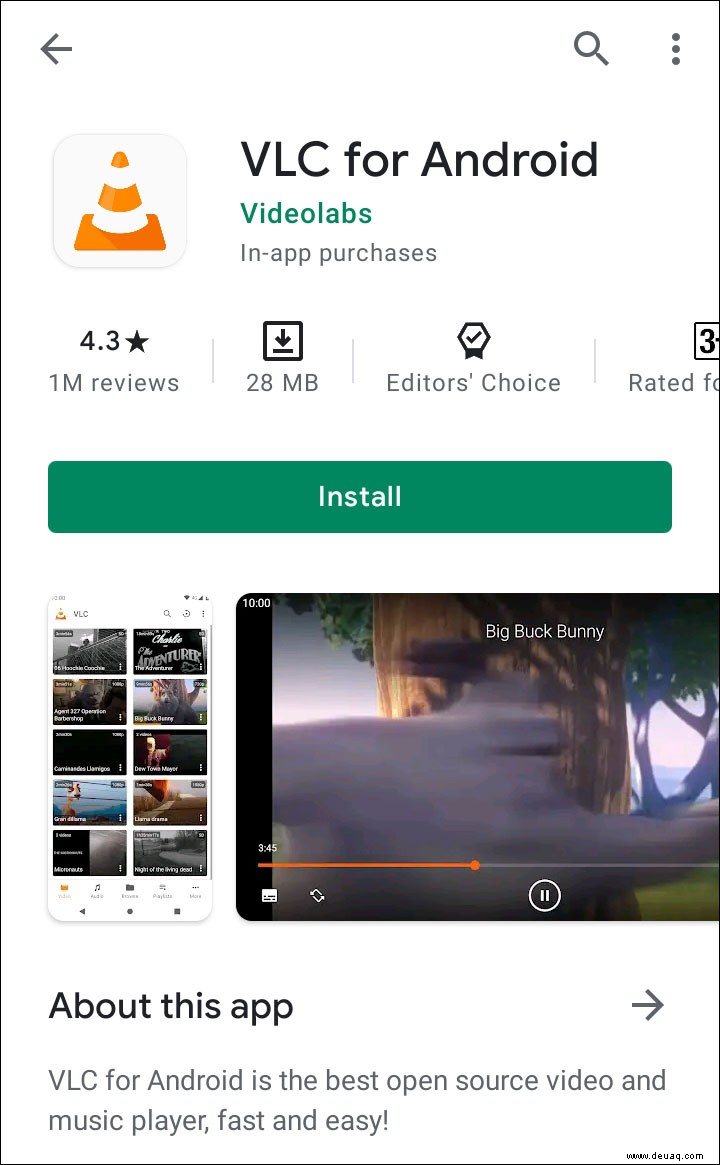
Es unterstützt alle gängigen Mediendateiformate, verschiedene Audiostreams, Untertitel, Wiedergabelisten und verschiedene Wiedergabemodi. BS Player ermöglicht es Benutzern auch, die Video-Benutzeroberfläche mit verschiedenen Skins zu personalisieren.
Das Layout der App ist zugänglich und leicht anpassbar, wobei eine Reihe von Themen verfügbar sind. Um Multitasking zu unterstützen, verfügt BS Player über eine hilfreiche „Pop-out“-Funktion. Die Lite-Edition ist kostenlos, enthält jedoch Werbung.
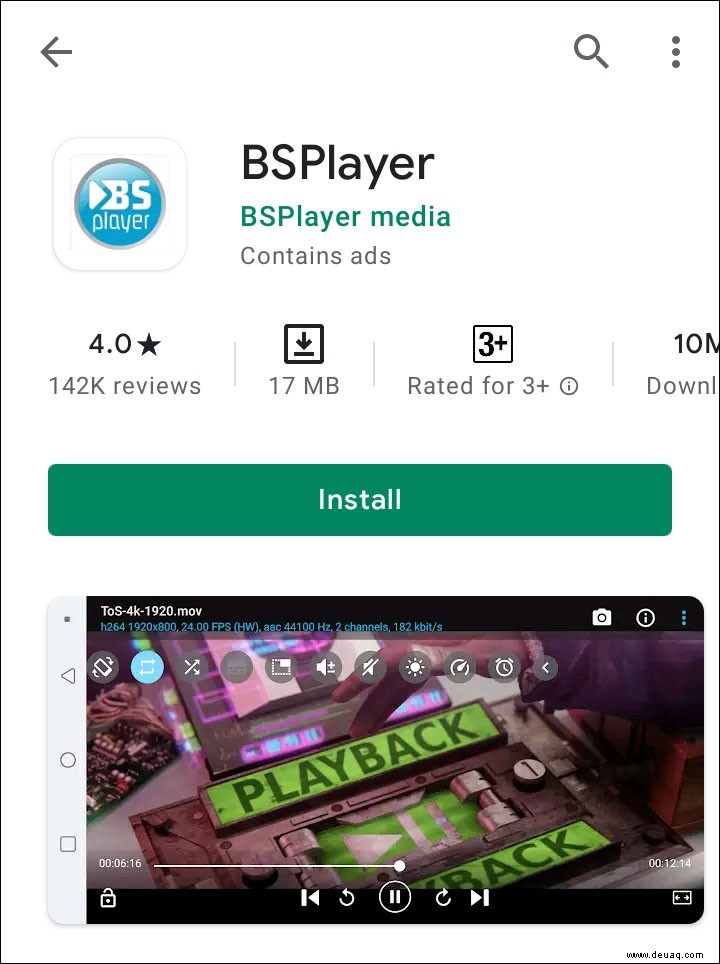
MX Player verfügt über eine Reihe von Funktionen, die in seiner einfachen und benutzerfreundlichen Oberfläche enthalten sind. Sie können hinein- und herauszoomen, die Videoausrichtung anpassen, vor- und zurückspulen und Untertitel hinzufügen. Auch Gestenfunktionen wie Wischen und „Kneifen“ des Bildschirms stehen zur Verfügung. Die App hat sogar eine Kindersicherung auf dem Bildschirm.
Der Videoplayer ist kostenlos im Google Play Store erhältlich. Sie können auch Plugins für zusätzliche Funktionen erhalten. Der einzige große Nachteil ist, dass es Werbung enthält.
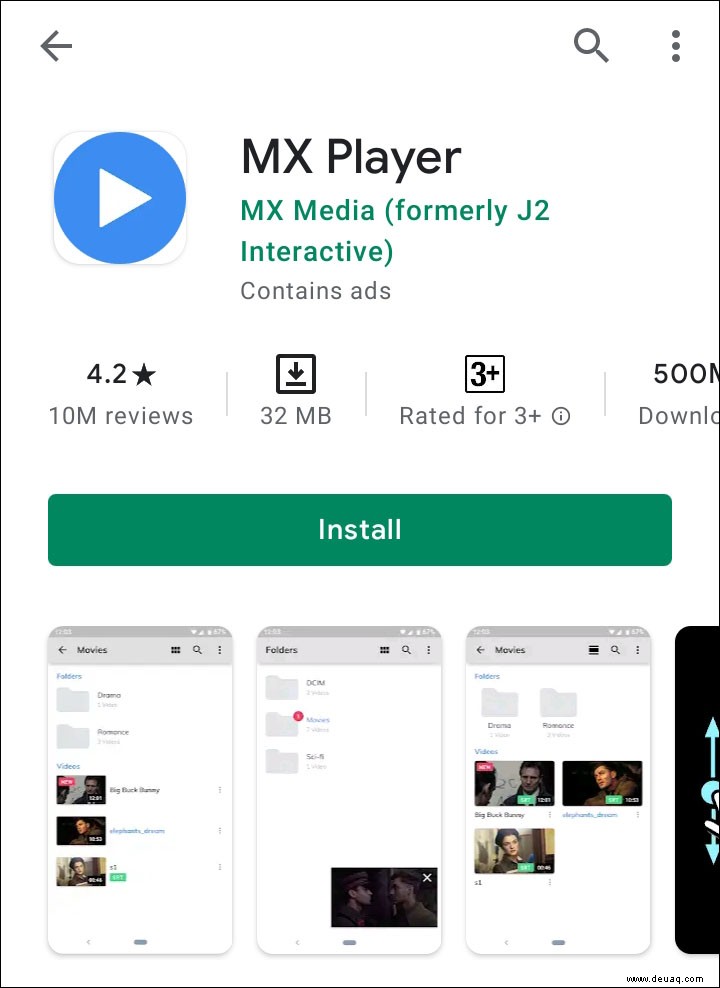
Es ist eine Vielzahl von Untertitelformaten verfügbar, einschließlich automatischer Synchronisierung. Der Media Player ist einfach zu bedienen, mit benutzerfreundlichen Einstellungen für Ton, Helligkeit und Videoausrichtung. Es kann Webvideos abspielen und sogar Videos im Hintergrund abspielen. Es hat auch einen eingebauten Equalizer.
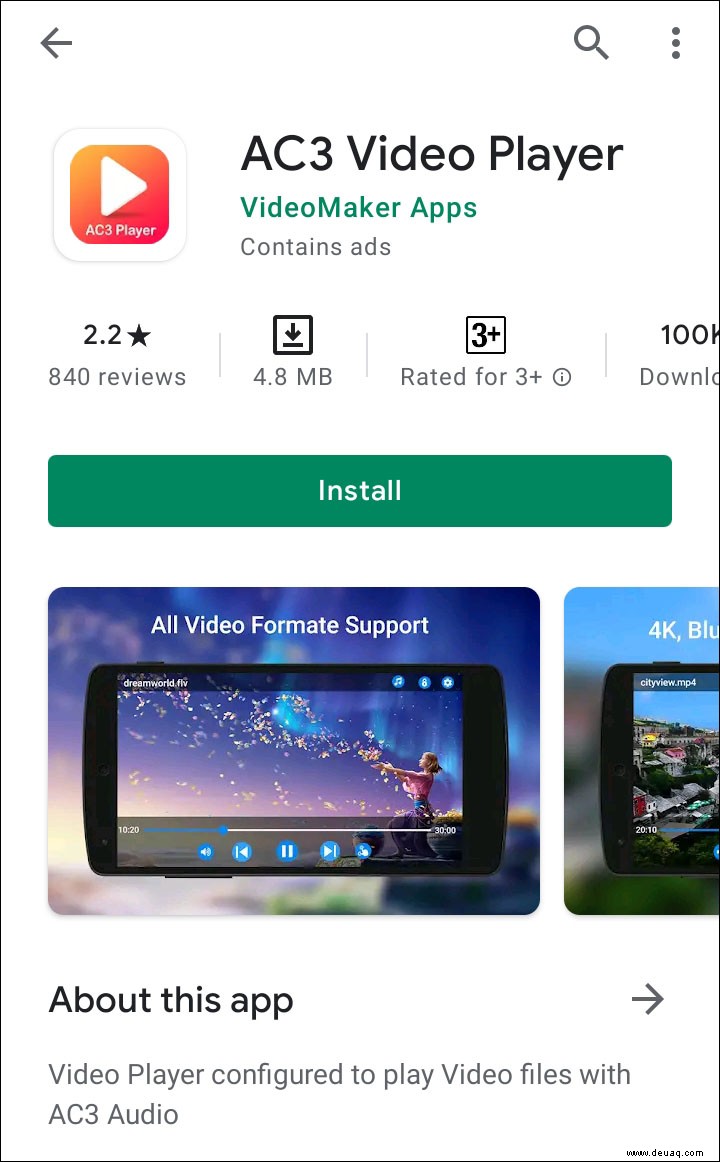
Wenn Sie keine bestimmte App im Sinn haben, können Sie die Google Play-Kategorien durchsuchen. Achten Sie vor dem Herunterladen auf die Benutzerrezensionen und App-Bewertungen.
Wenn Sie einen Videoplayer finden, der Ihnen gefällt, fahren Sie mit der Installation auf Ihrem Gerät fort. So geht's:
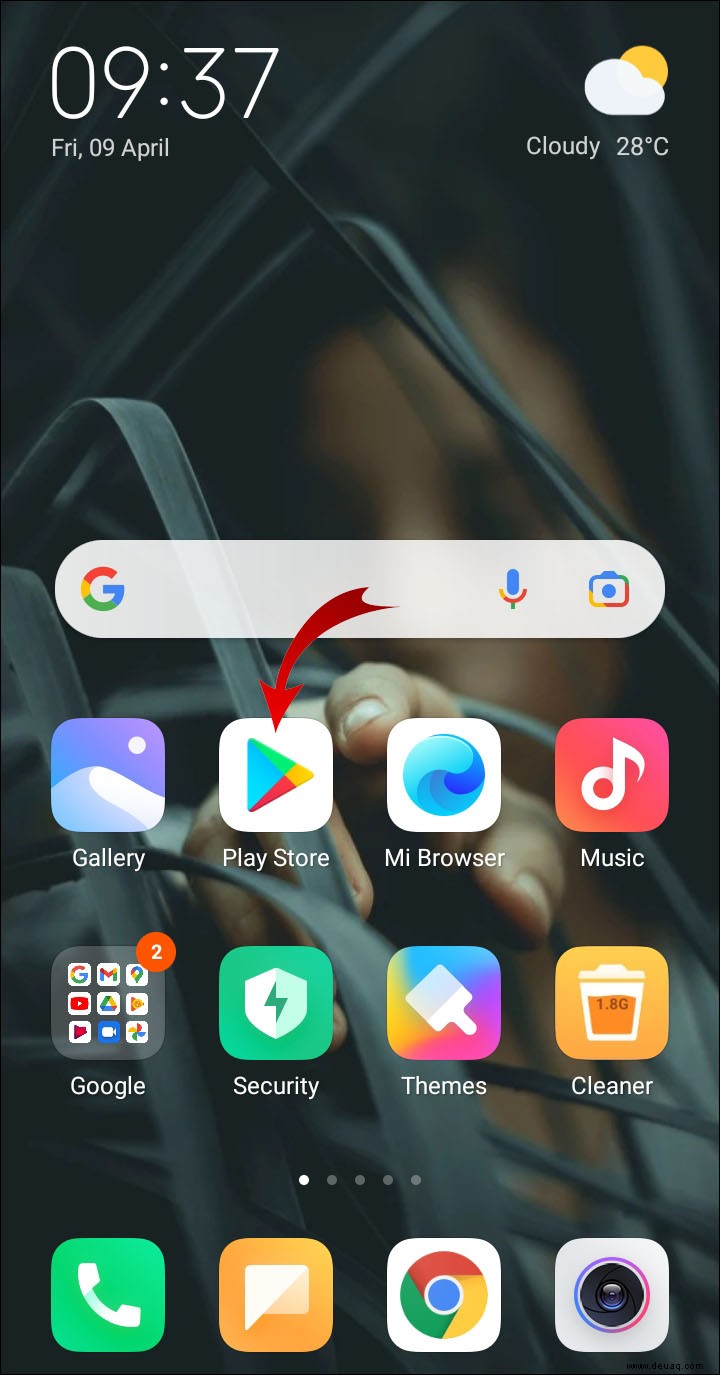
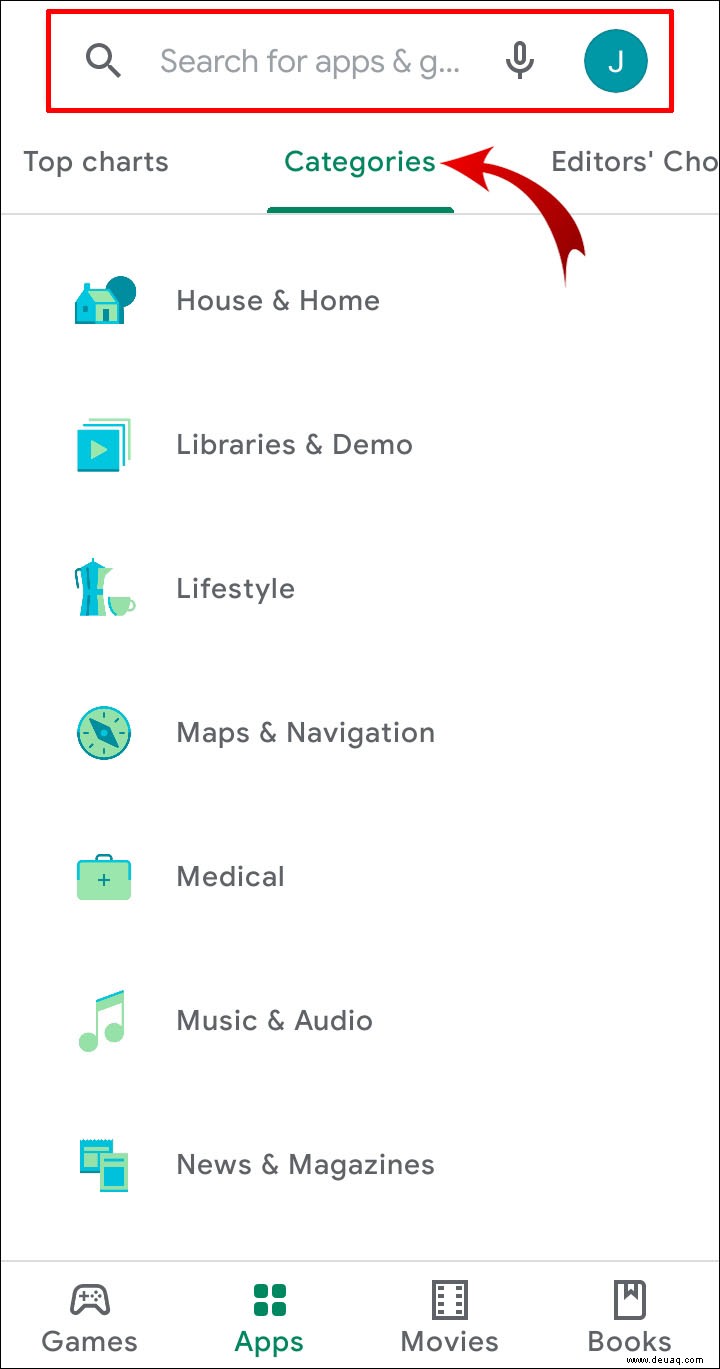
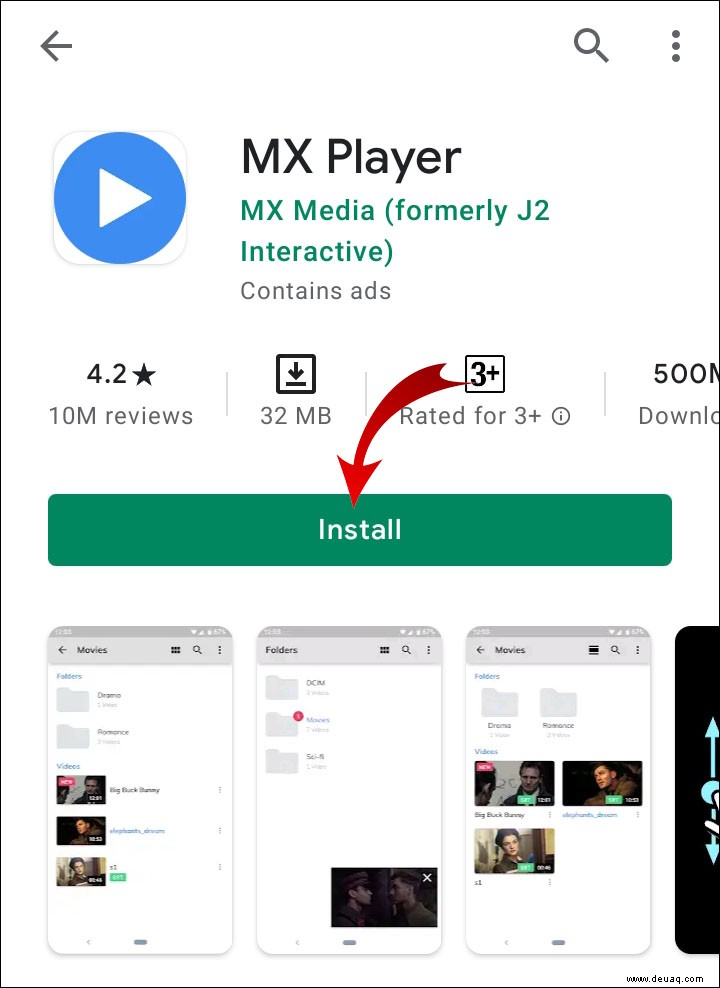
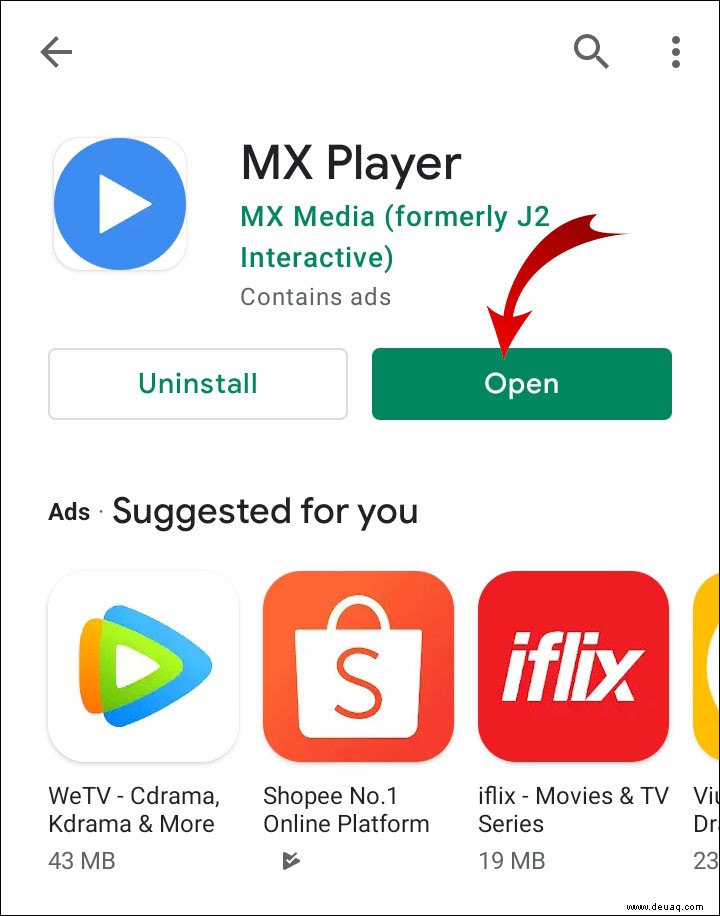
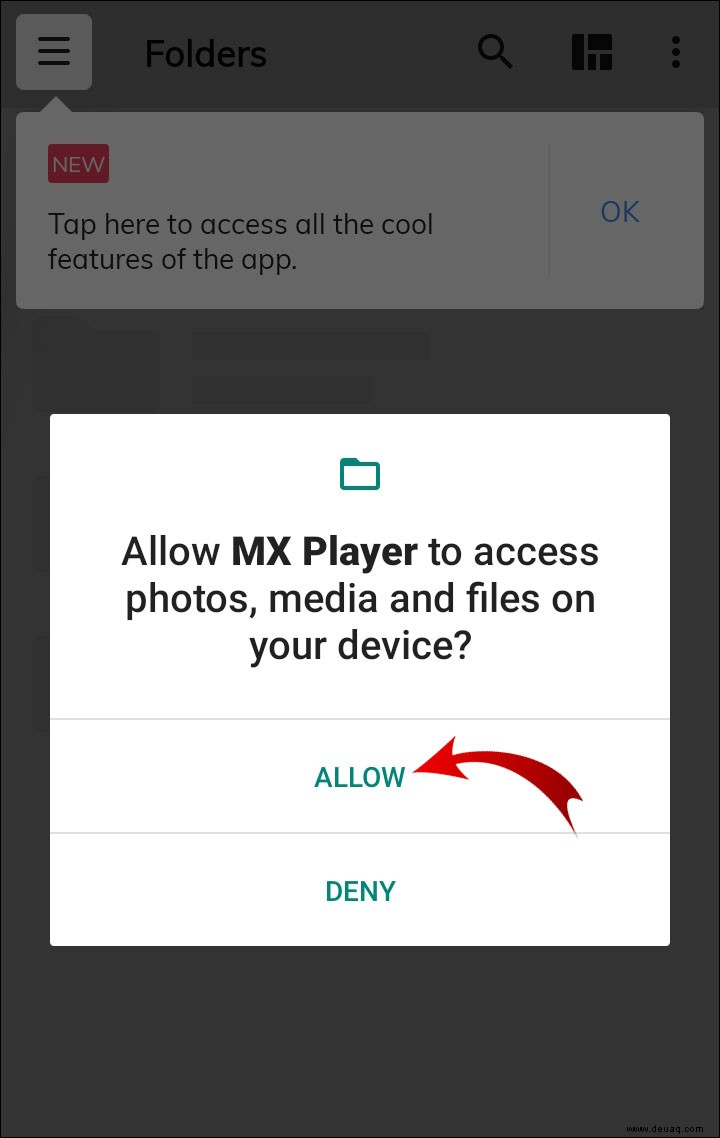
Stellen Sie Ihren bevorzugten Standard-Videoplayer mithilfe der Android-Einstellungen ein
Nachdem Sie die Drittanbieter-App erfolgreich heruntergeladen haben, können Sie sie zu Ihrem Standard-Videoplayer machen. Je nach Betriebssystem und Geräteaussteller können die Schritte variieren. Sie sollten jedoch in der Lage sein, eine ähnliche Methode auf die meisten Telefone und Tablets anzuwenden.
So legen Sie Ihren bevorzugten Standard-Videoplayer mithilfe der Android-Einstellungen fest:
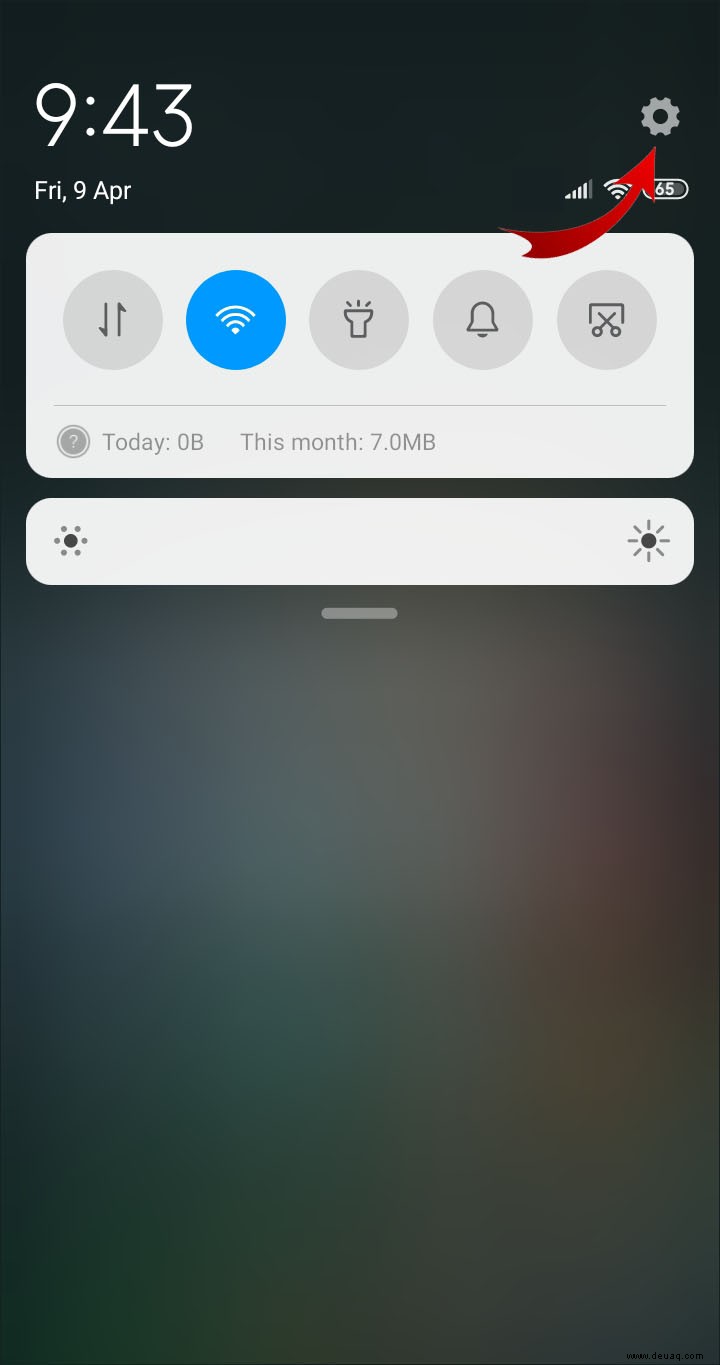
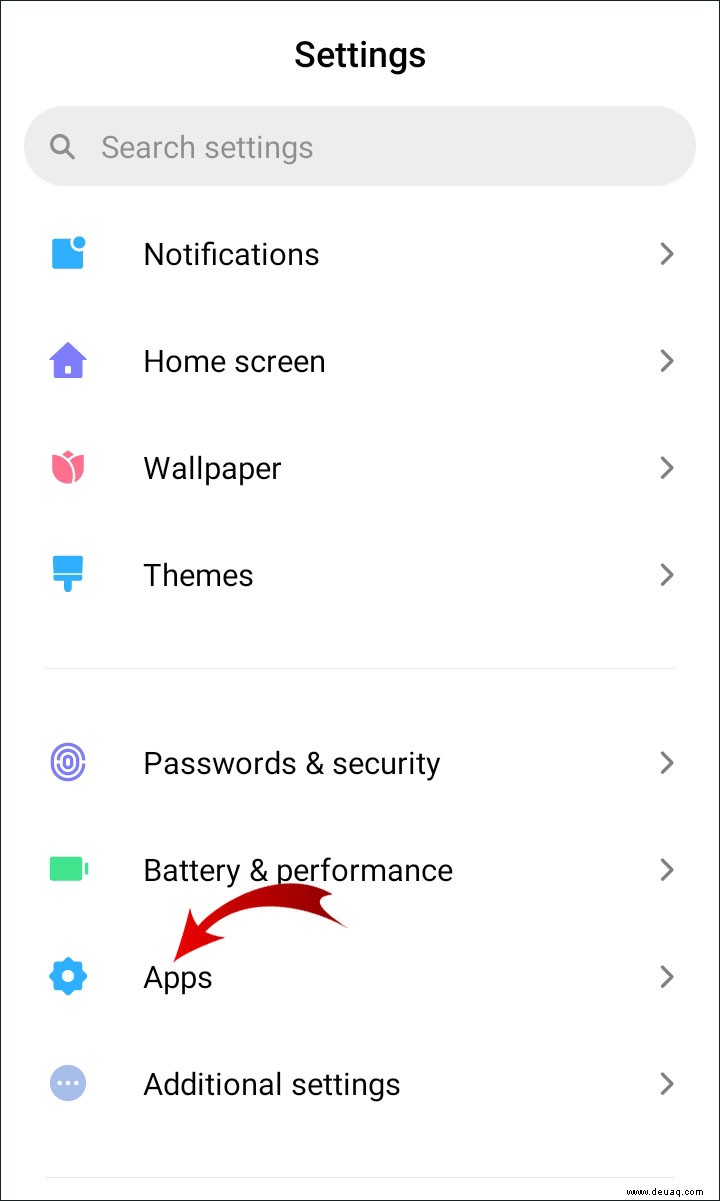
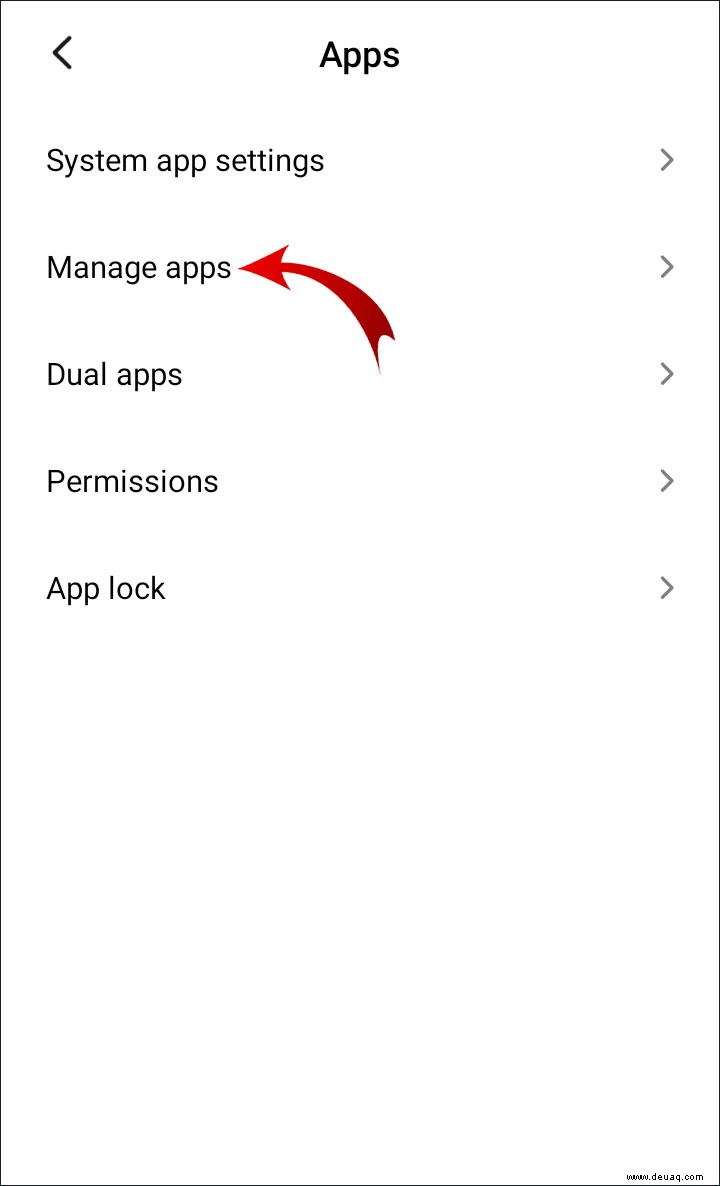
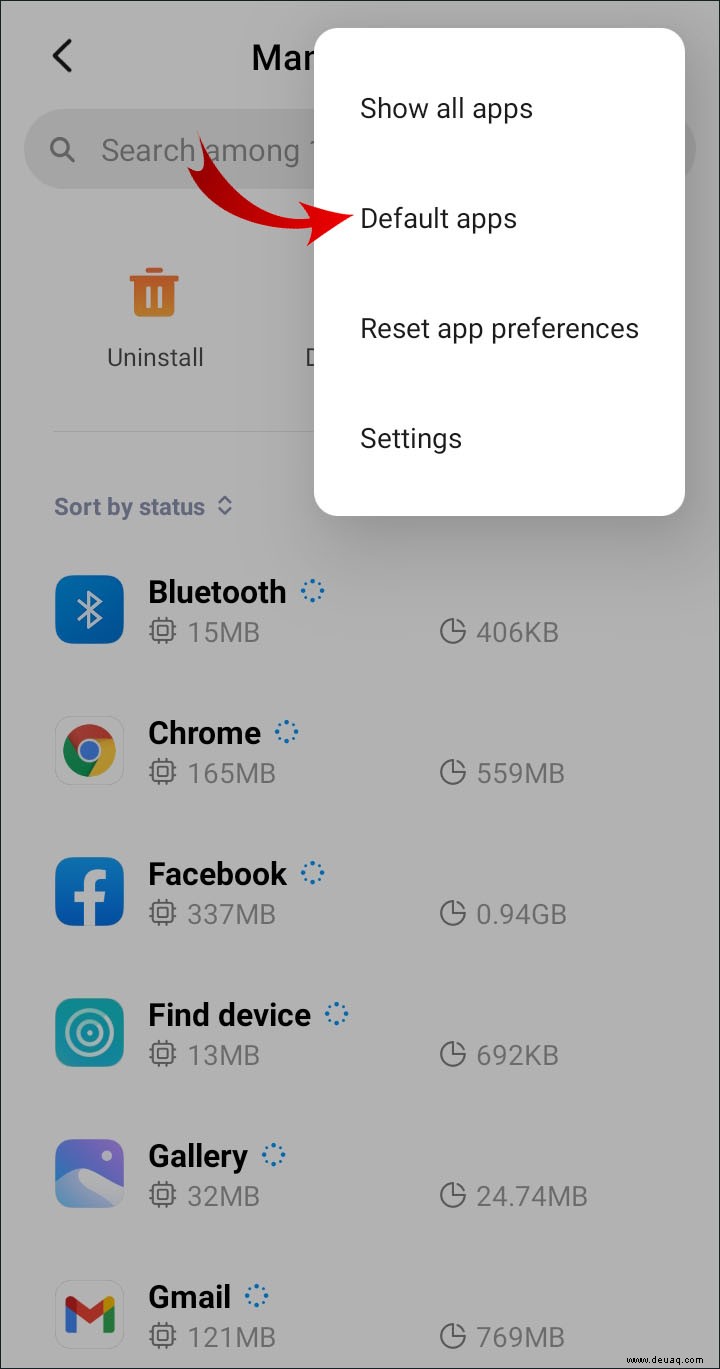
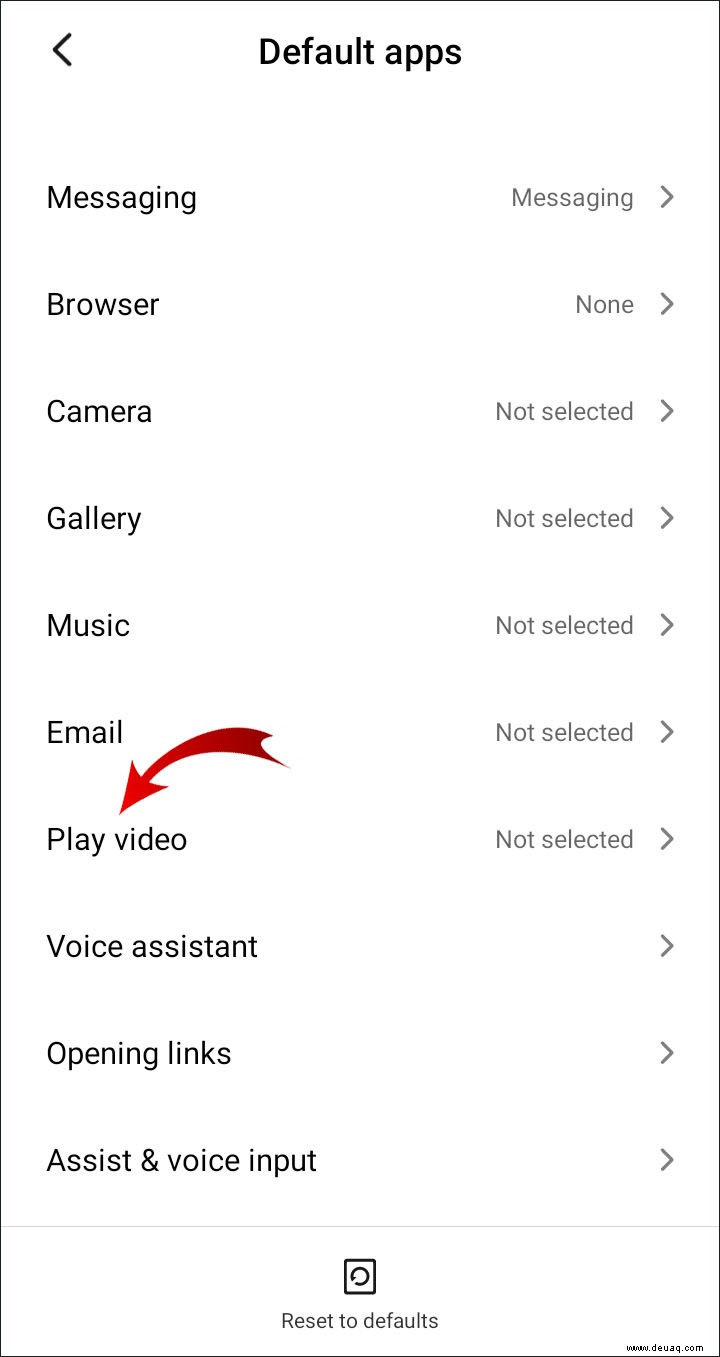
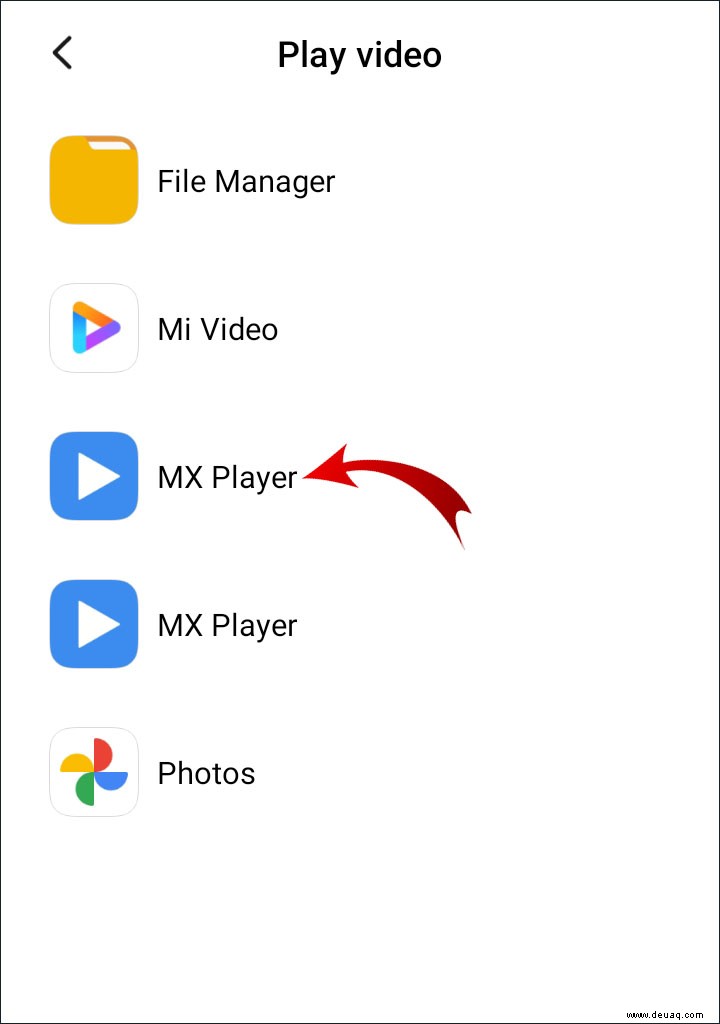
Die neueste Version des Android-Betriebssystems (Lollipop) erfordert sogar noch weniger Schritte:
Wenn es keine Standard-Apps gibt, empfiehlt Android manchmal automatisch eine. Wenn Sie beispielsweise zum ersten Mal ein Video auf einem bestimmten Gerät öffnen, wird ein kleines Popup-Fenster angezeigt. In der Regel stehen zwei Optionen zur Verfügung. Wenn Sie einen davon als Standard-Videoplayer festlegen möchten, tippen Sie auf „Immer.“
Häufig gestellte Fragen zum Standard-Android-Videoplayer
Kann ich meinen Standard-Android-Videoplayer ändern, nachdem ich ihn eingestellt habe?
Eine andere Möglichkeit, Ihre Standard-App-Einstellungen zurückzusetzen, ist die Hilfe eines Drittanbieter-Tools. So wechseln Sie mit Default Manager Lite zu einem anderen Videoplayer:
1. Öffnen Sie die Google Play Store-App.
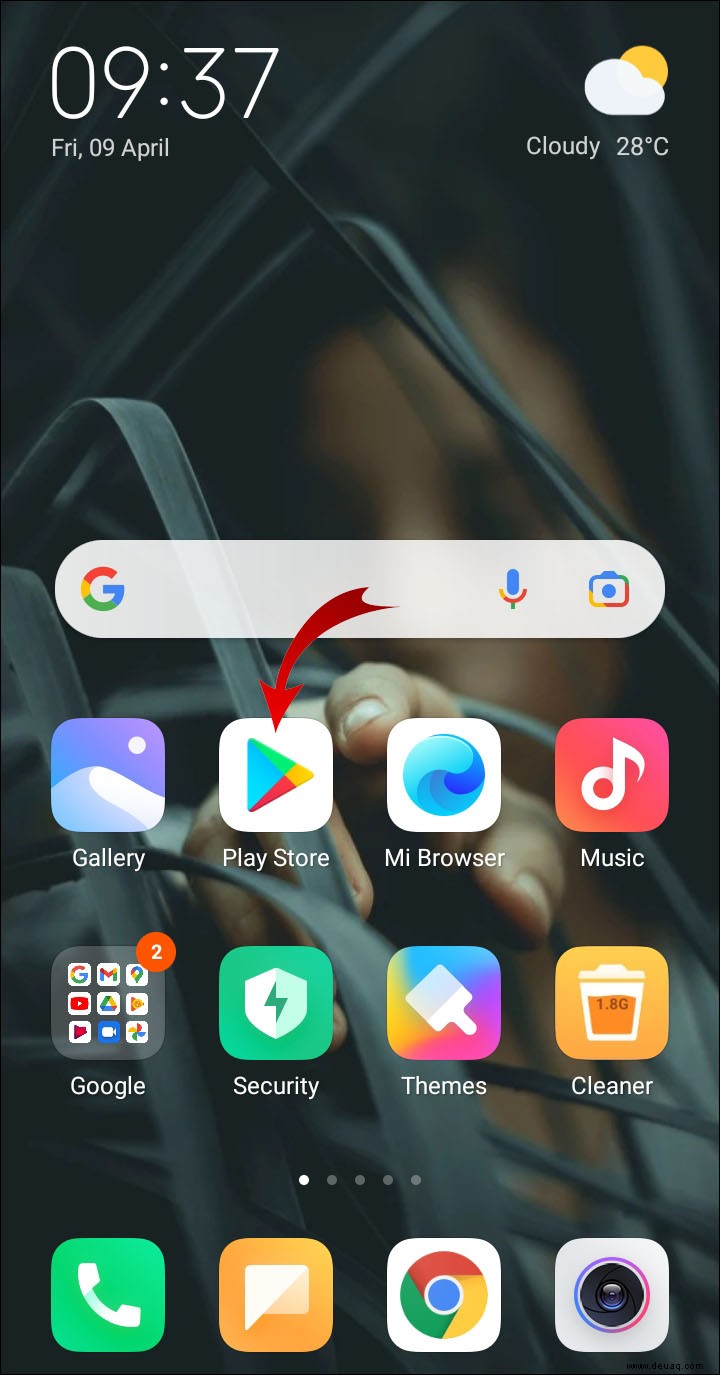
2. Geben Sie den App-Namen in das Suchdialogfeld ein.
3. Tippen Sie unter den App-Infos auf „Installieren“. Stellen Sie sicher, dass Sie die „Lite“-Version des App-Managers auswählen.
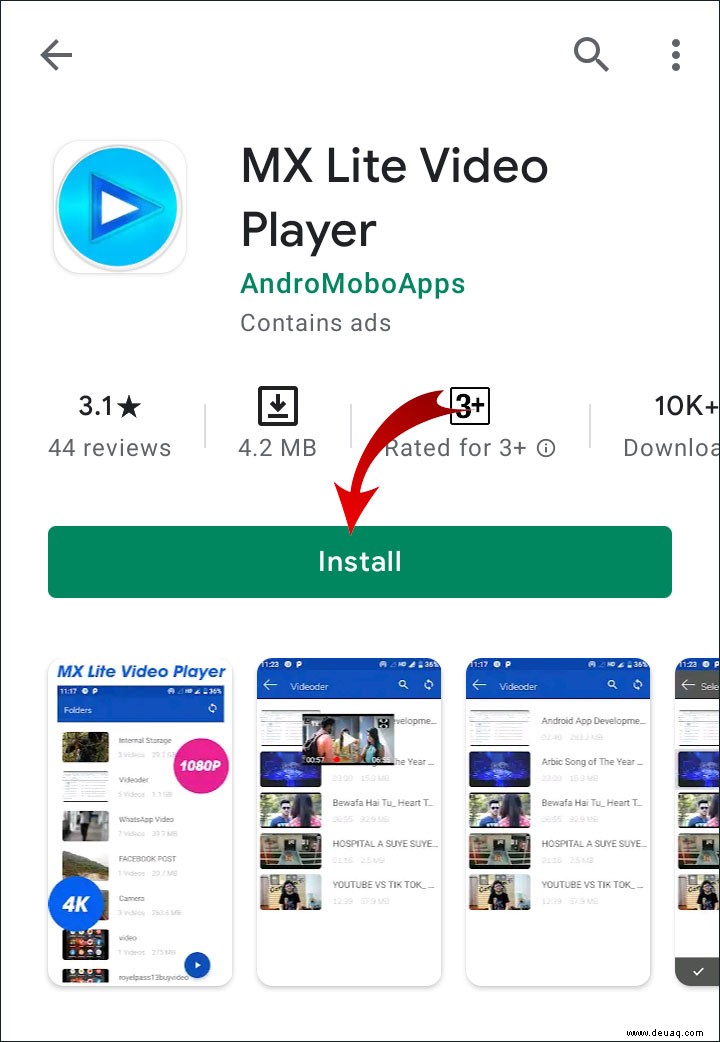
4. Tippen Sie nach Abschluss der Installation auf „Öffnen“, um die App zu starten.
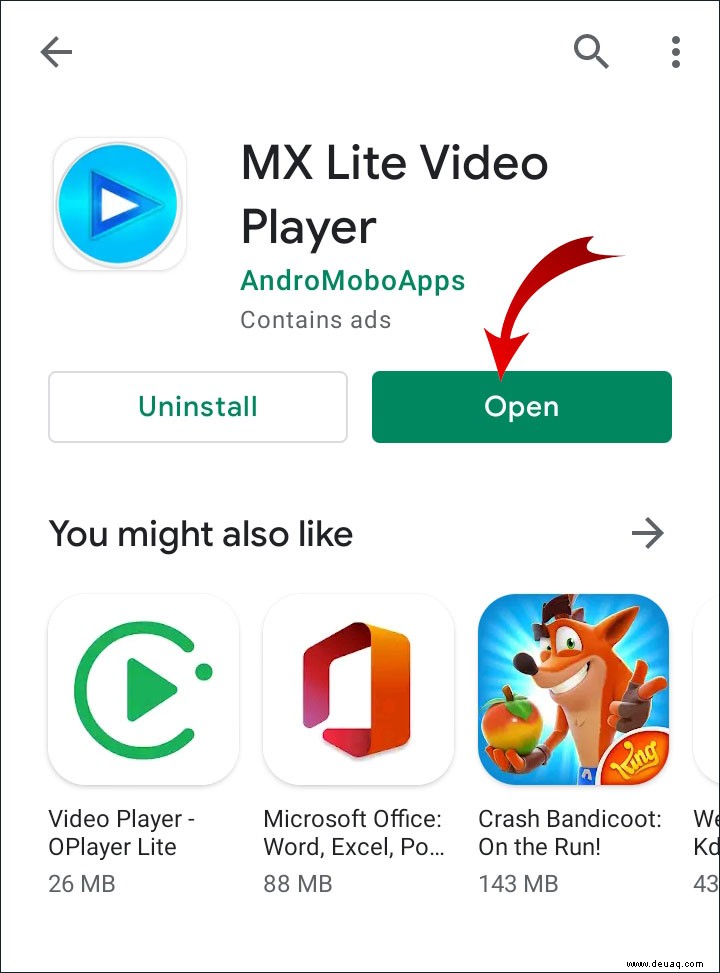
5. Scrollen Sie durch die Liste der Kategorien und suchen Sie den Standard-Videoplayer. Zum Öffnen antippen.
6. Wählen Sie Ihren bevorzugten Videoplayer aus der Liste der Apps aus.
Das Verwaltungstool bietet einen klaren Überblick über Ihre Standard-App-Einstellungen. Damit können Sie Ihre Gerätekonfiguration in wenigen einfachen Schritten ändern.
Kann ich eine Nicht-Google Play-App als meinen Standard-Videoplayer verwenden?
Obwohl Google Play der offizielle App Store für Android ist, ist dies nicht die einzige Option. Hier ist eine Liste alternativer App-Stores, die Sie verwenden können, um nach Apps zu suchen:
· Amazon Appstore.
· APKMirror, APKUpdater und APKPure.
· F-Droid.
· Samsung Galaxy-Apps.
· Humble Bundle.
· Yalp-Shop.
So laden Sie Apps außerhalb von Google Play herunter:
1. Tippen Sie auf das Zahnradsymbol in Ihrem App-Menü, um „Einstellungen“ zu öffnen.
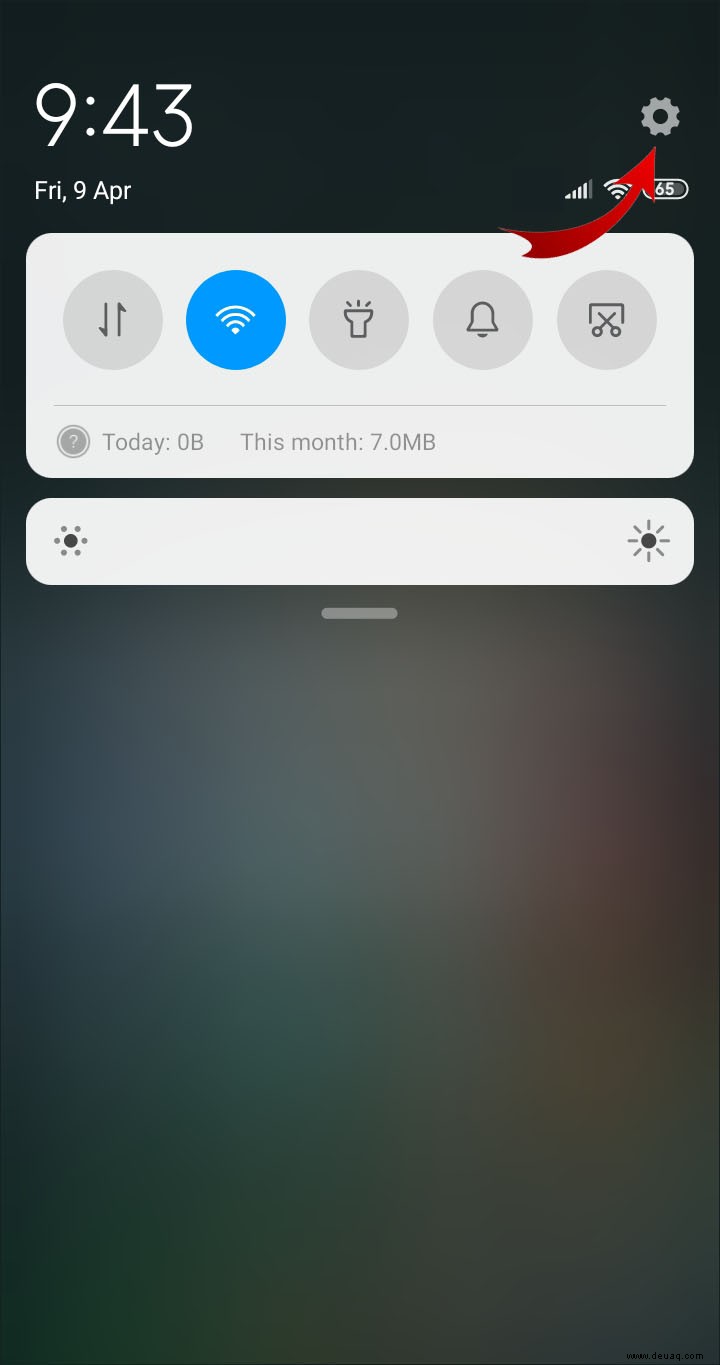
2. Gehen Sie zu Apps und Benachrichtigungen> Erweitert.
3. Scrollen Sie zum unteren Bildschirmrand und wählen Sie „Spezieller App-Zugriff.“
4. Wählen Sie „Unbekannte Apps installieren“ aus der Liste der Optionen.
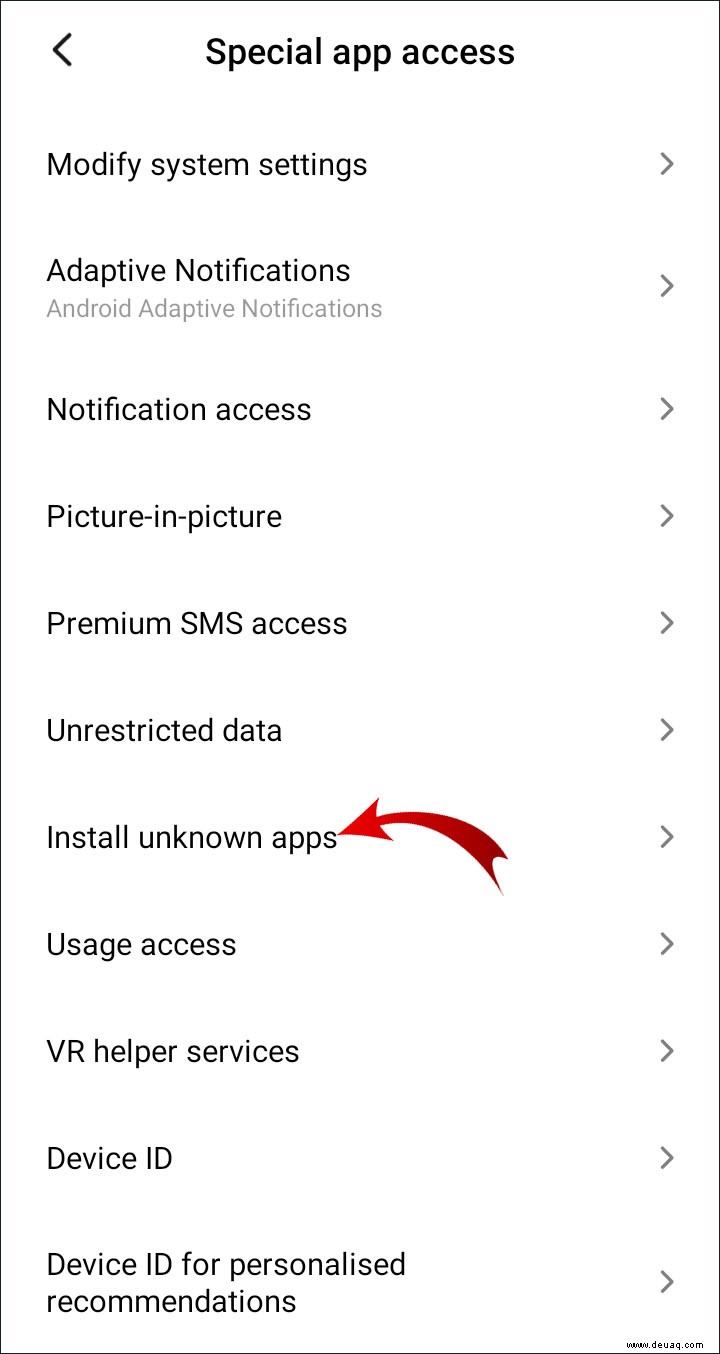
5. Wählen Sie den Webbrowser aus, den Sie verwenden möchten, um auf App-Stores von Drittanbietern zuzugreifen.
6. Tippen Sie auf den Schalter unter dem Browsersymbol, um die Einstellung zu aktivieren.
Wenn Sie ein Modell einer älteren Generation haben, sind die Schritte etwas anders:
1. Rufen Sie auf Ihrem Gerät „Einstellungen“ auf.
2. Scrollen Sie nach unten und öffnen Sie die Registerkarte „Sicherheit“.
3. Tippen Sie auf den Umschalter neben „Unbekannte Quellen“, um Downloads von Drittanbietern zuzulassen.
Wie setze ich meinen Standard-Android-Videoplayer zurück?
Wie Sie sehen können, sind Sie nicht auf die Verwendung des integrierten Videoplayers beschränkt. Auch wenn Sie keine Alternative haben, können Sie die Standard-App zurücksetzen. So geht's:
1. Tippen Sie auf das Zahnradsymbol auf Ihrem Startbildschirm, um „Einstellungen“ zu öffnen.
2. Blättern Sie durch die Liste der Kategorien. Öffnen Sie die Registerkarte "Apps".
3. Gehen Sie zu „App-Einstellungen“ und wählen Sie dann „Alle Apps“ aus.
4. Blättern Sie durch die Liste der Apps und suchen Sie Ihren Standard-Videoplayer. Tippen Sie hier, um „App-Info“ zu öffnen.
5. Tippen Sie im Abschnitt „Standardmäßig starten“ auf die Schaltfläche „Standardeinstellungen löschen“.
6. Gehen Sie zurück zu „App-Einstellungen“ und wählen Sie einen anderen Standard-Videoplayer aus.
Sie können sich auch dafür entscheiden, alle Ihre Standard-Apps zurückzusetzen. Auf diese Weise haben Sie die vollständige Kontrolle über Ihre Gerätekonfiguration. So geht's:
1. Öffnen Sie die „Einstellungen“ Ihres Geräts.
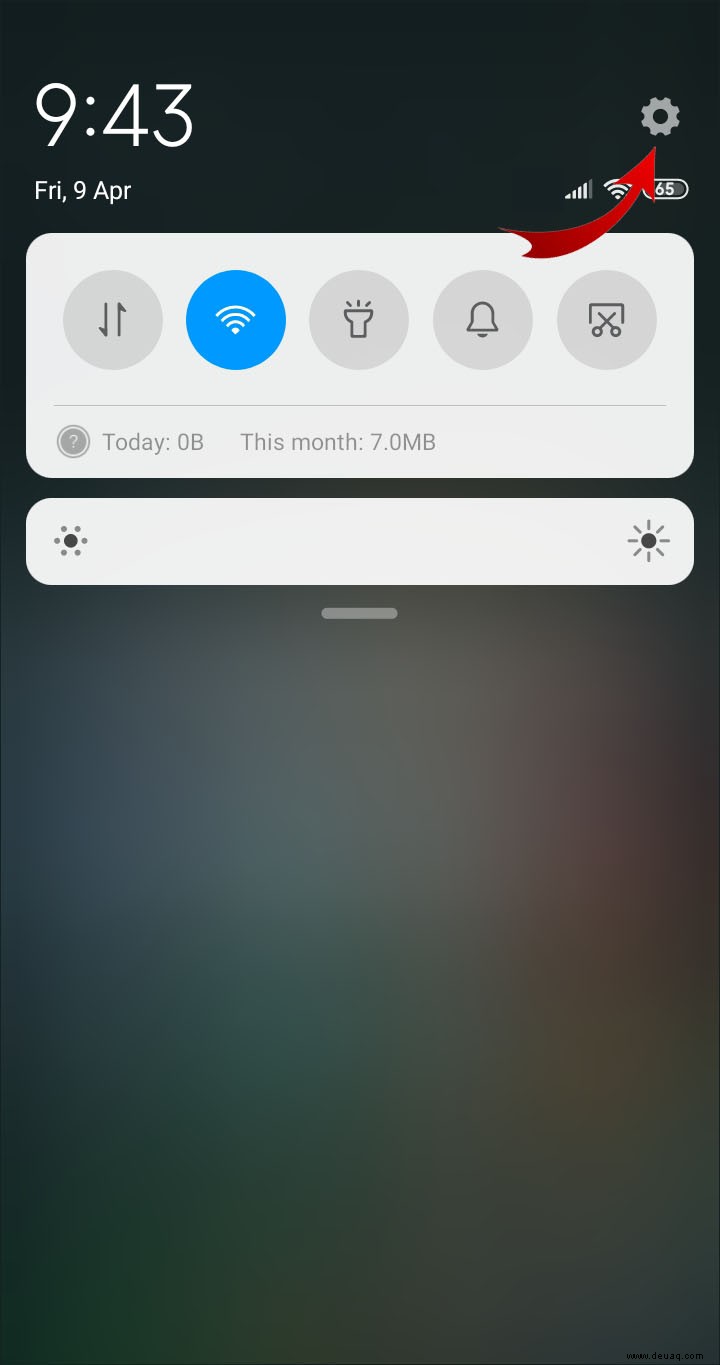
2. Wählen Sie „Apps“ aus der Liste der Optionen und gehen Sie zu „App-Einstellungen.“
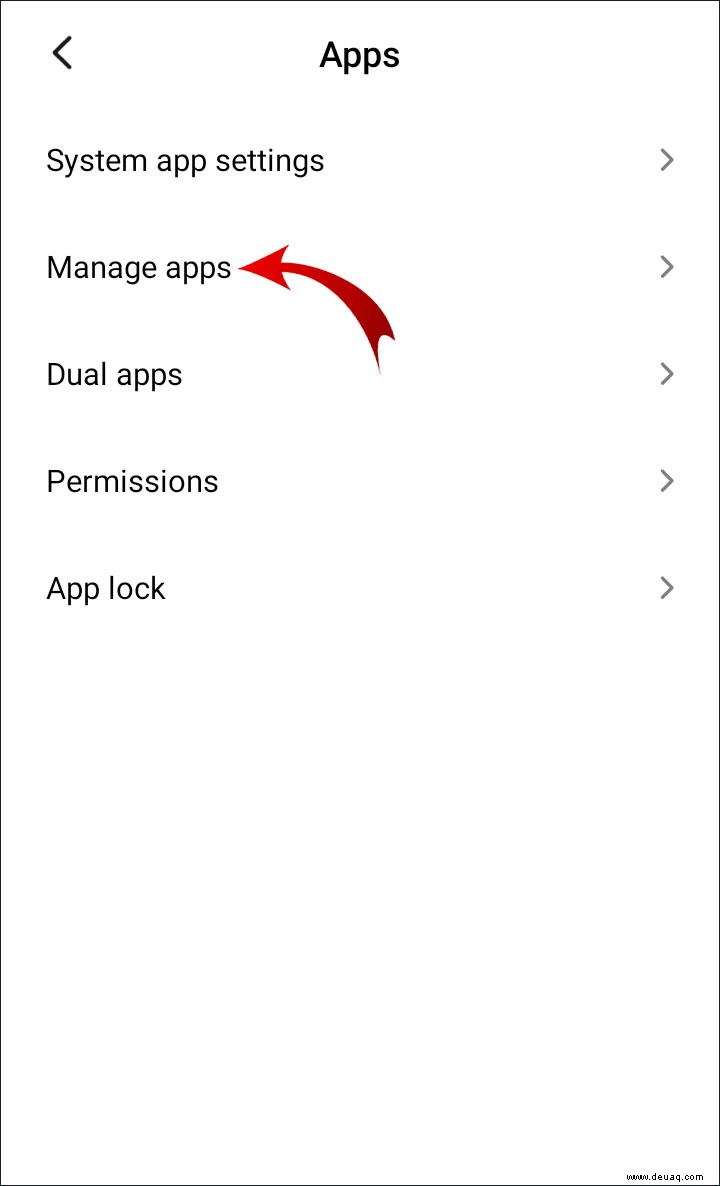
3. Tippen Sie auf die drei vertikalen Punkte in der oberen rechten Ecke des Bildschirms.
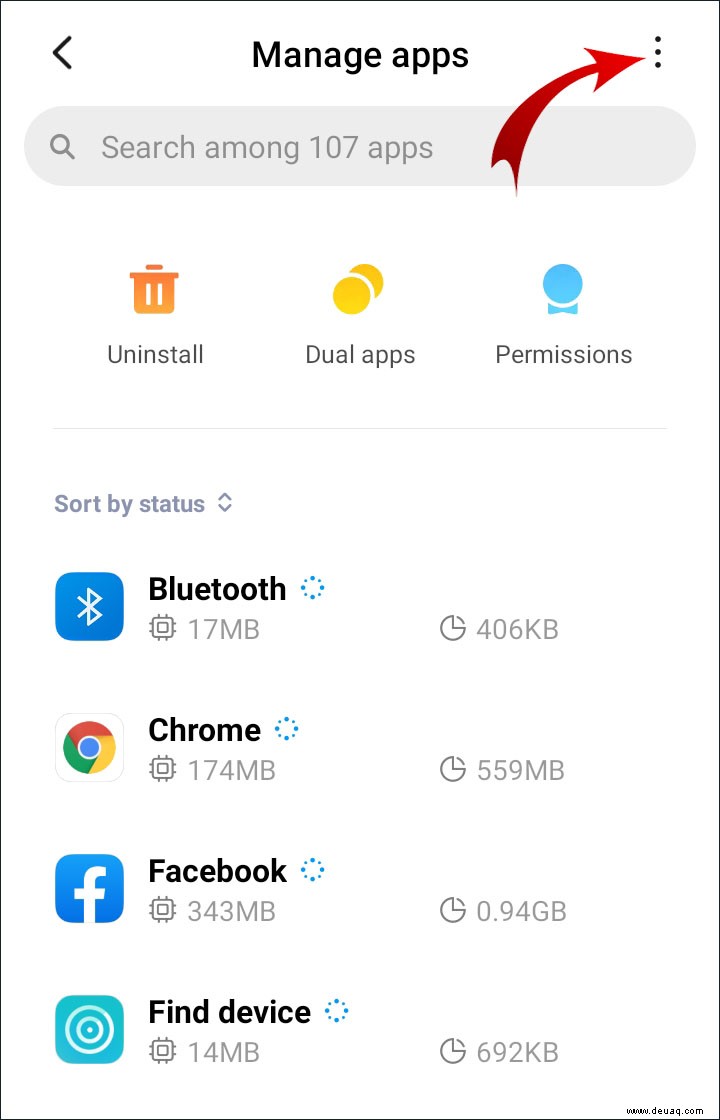
4. Wählen Sie „App-Einstellungen zurücksetzen“ aus dem kleinen Dropdown-Menü.
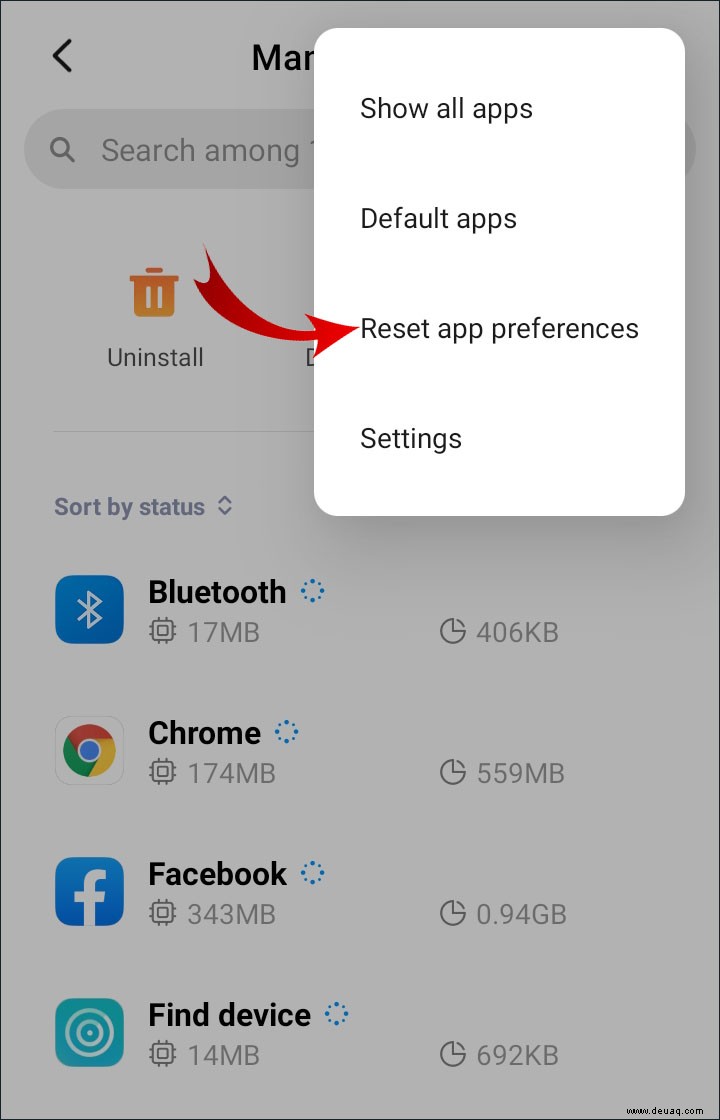
5. A small pop-up window will appear. The device will ask you to confirm the reset. Tap “Reset Apps” or “Cancel” if you want to stop the process.
There’s no need to worry about losing any data. The reset feature doesn’t remove the apps from your device.
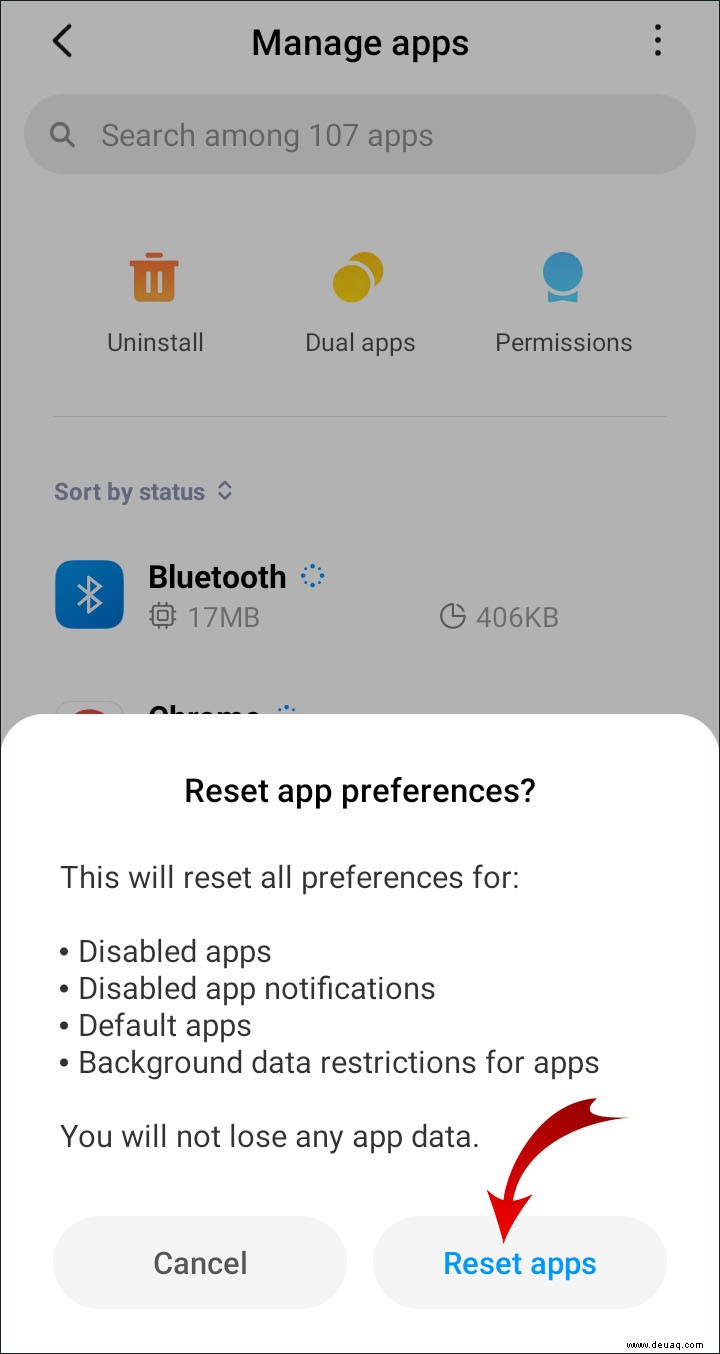
It’s Never Too Late to Hit Reset
Although Android has quite an intuitive operating system, the default app settings are hit-or-miss. Luckily, you can always reset them both manually and automatically. There are even managing tools you can use specifically for that purpose.
When it comes to video players, a wide range of apps is available on the Google Play Store. Pick one that suits your needs and set it as the default app by using Android Settings. You’re not even limited to the official Android store – you can download from third-party sources as well.
What is your go-to video player for Android? Do you like to leave your default settings as-is? Comment below and tell your experience with the Android operating system.